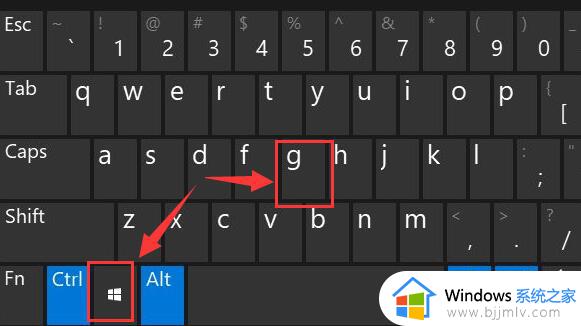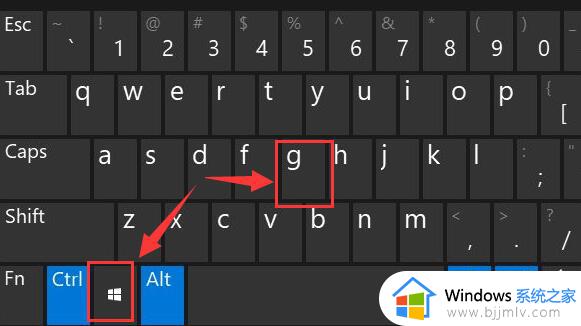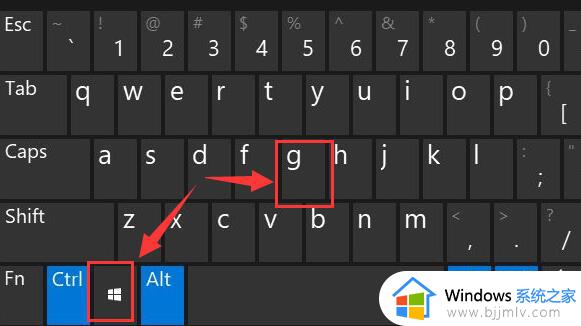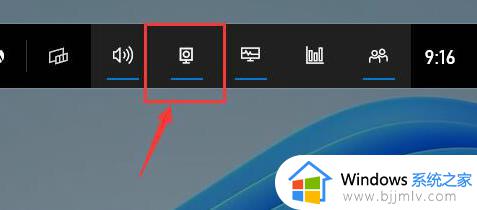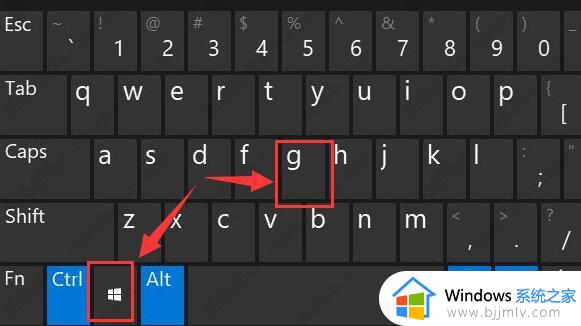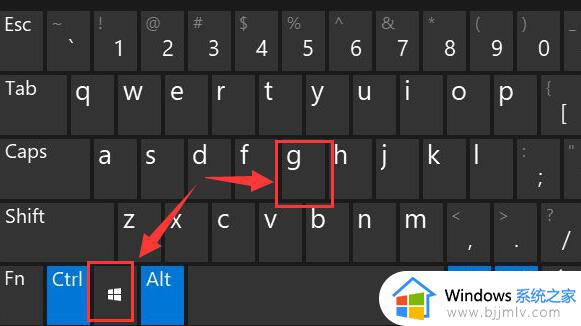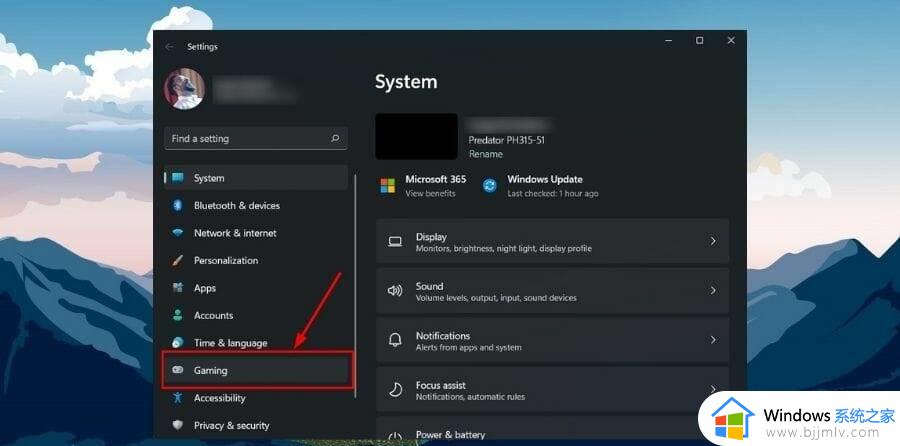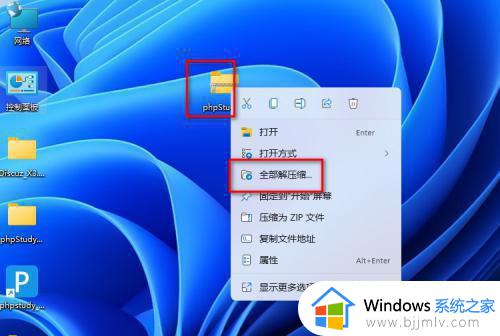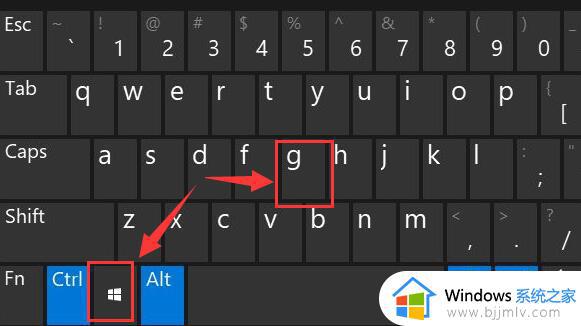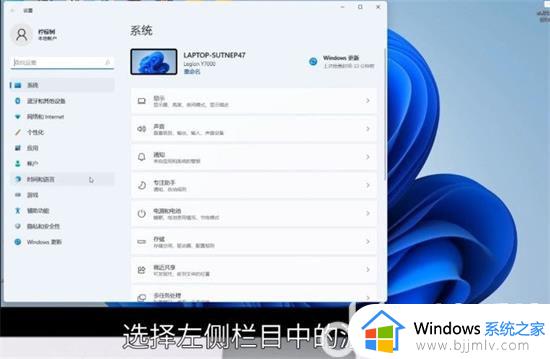windows11自带的录屏软件怎么用 如何使用windows11自带的录屏工具
更新时间:2024-03-21 11:30:07作者:jkai
随着视频内容的流行,录屏已经成为许多小伙伴日常工作和娱乐中的一项重要技能。win11操作系统贴心地为小伙伴们提供了自带的录屏工具,使得屏幕录制变得前所未有的简单,那么windows11自带的录屏软件怎么用呢?下面小编就教大家如何使用windows11自带的录屏工具,快来一起看看吧。
具体方法:
1、首先按下快捷键“win+g”就可以打开win11自带的录屏工具。
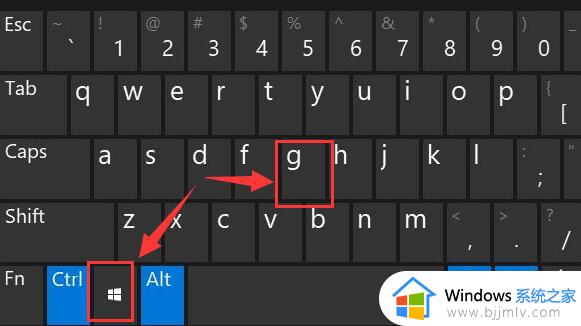
2、打开后,点击上方的捕获按钮。
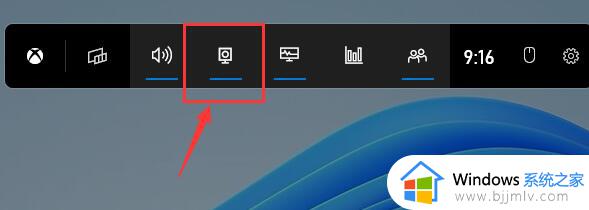
3、接着会在左上角弹出捕获窗口,点击如图所示的按钮就可以开始录屏了。
4、如果我们使用上面方法没有办法打开录制窗口。
5、那么可以进入系统设置,在左侧边栏中进入“游戏”。
6、在右边进入“屏幕截图”选项。
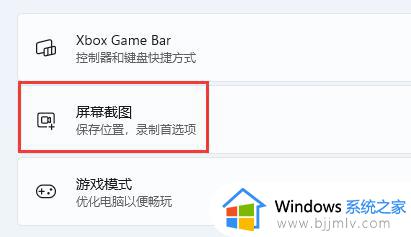
7、在其中就可以开启屏幕录制功能了。
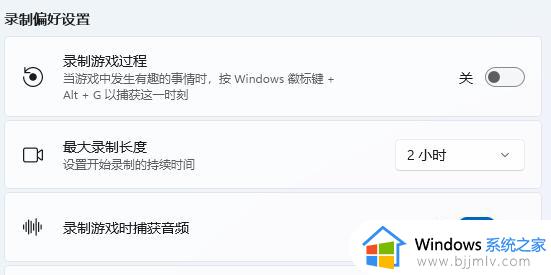
以上全部内容就是小编带给大家的使用windows11自带的录屏工具方法详细内容分享啦,小伙伴们如果你们有需要的话,就快点跟着小编一起来看看吧,